
cad怎么设置图形界限1
1.首先在CAD界面的命令框中输入命令limits并按下空格键确定,

2.确定命令后,然后选择格式中的图形界限,
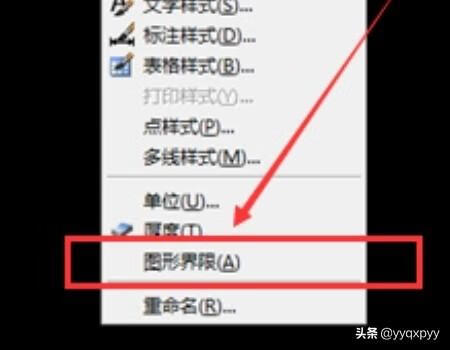
3.点击图形界限之后,会出现重新设置模型空间界限,然后我们接着再点击键盘上的回车键。

4.再在命令栏中输入相对应的倍数,
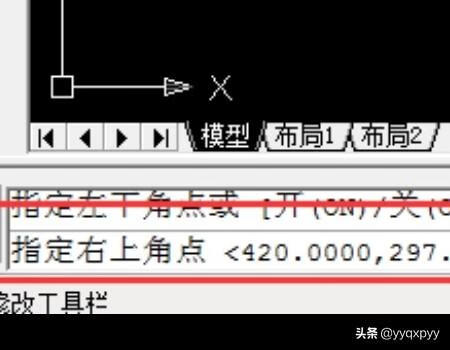
5.确定图形界限后,输入命令Z,按空格键确定。

6.然后输入A,空格确定,
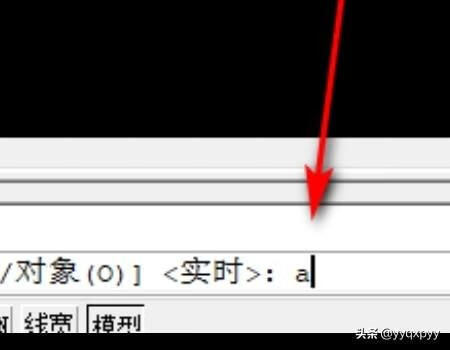
7.确定A后,就可以看到新设置的图形界限了。

参考资料:cad是指运用计算机软件制作并模拟实物设计,展现新开发商品的外型、结构、彩色、质感等特色的过程。CAD最早的应用是在汽车制造、航空航天以及电子工业的大公司中。随着计算机变得更便宜,应用范围也逐渐变广。
cad怎么设置图形界限2
很多新手小伙伴们都不知道CAD如何设置图形界限,其实非常简单三分钟就学会CAD设置图形界限的方法。下面我们就一起来看看CAD怎么设置图形界限吧!
1、首先咱们点击CAD上方菜单栏中的【格式】→【图形界限】按键;
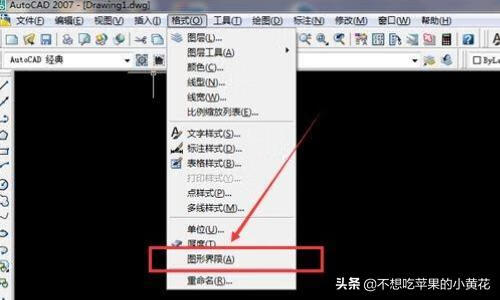
2、接着,在CAD的命令栏中会出现【重新设置模型空间界限】,咱们这时候点击键盘上的回车键即可;

3、然后在CAD软件命令栏中输入相对应的倍数,如果你想要设置图形界限扩大100倍,此时则输入42000,29700,再点击回车键;
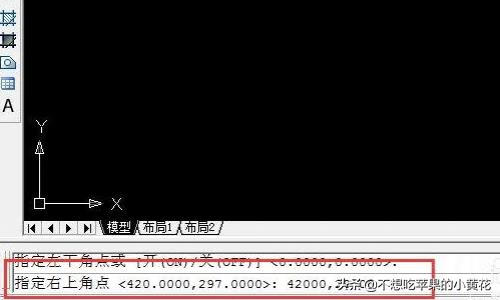
4、确定图形界限后,输入命令Z,空格键确定;
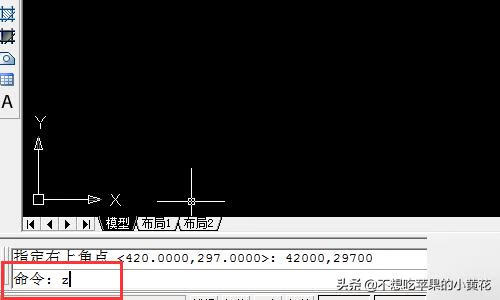
5、然后输入A,空格确定;
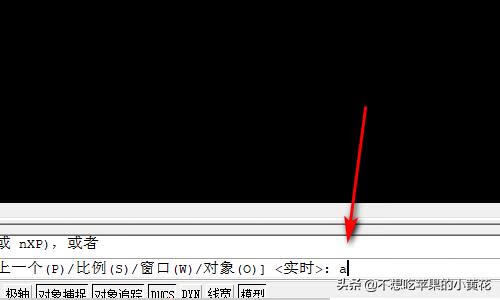
6、最后,咱们在CAD的命令栏中看到【正在重生成模型】字样,这样CAD设置图形界限就完成了。

标签: # cad怎么设置图形界限


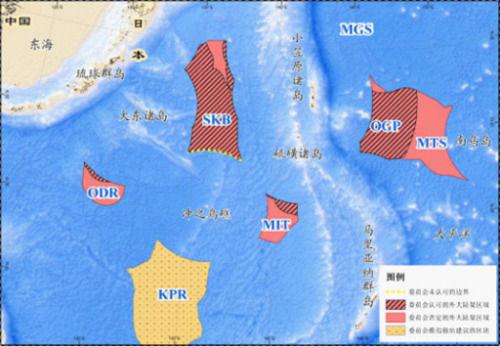

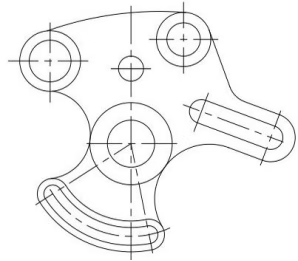

留言评论